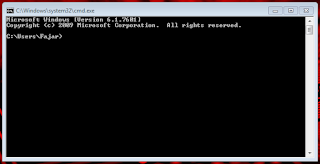Spesifikasi dan Pembahasan Lengkap Casing CPU Armaggeddon Microtron T2X dengan Gambar.
Oke, kali ini saya akan share tentang Casing CPU keluaran Armeggeddon bertipe Microtron T2X. Ada 2 kategori dalam CPU yaitu Tower dan Desktop dan Casing Armaggeddon ini termasuk kategori CPU tower, yang berdiri secara vertikal seperti menara. Dan di artikel ini saya akan memberi penjelasan lengkap dan gambar dari berbagai sudut tentang Casing ini.
1. Spesifikasi dan Fitur
Technical Information :
Dimensi Chassis : 240 (lebar) x 486 (Tinggi) x 527 (Panjang) mm
Drive bays : 1 x 2.5" | 3 x 3.5" | 2 x 5.25" | 2 x SSD Drive
Power Supply : Belum termasuk Power Supply
Fan Depan : 2 buah ukuran 12 cm
Fan Samping : n/a
Fan Belakang : 2 buah ukuran 12 cm
Fan Atas : 2 buah ukuran 12 cm
Fan Bawah : n/a
USB Front Panel : 1 x USB 3.0 | 2 x USB 2.0 | 1 x Audio Port | 1 x Mic | 1 x Micro SD Card Slot | 1 x SD Card Reader Slot
Fitur :
Snap-on Front & Top Panel
Support Up to 320mm VGA Card
Dilengkapi cable management & See Thru Side Panel
Dilengkapi dengan filter penyaringan yang mudah dilepas untuk pembersihannya
Body chassis full warna hitam
Posisi power supply di bawah sehingga sirkulasi panas bisa tekan optimal
Spesifikasi dan fitur diatas saya kutip dari beberapa sumber di internet. untuk yang lebih jelasnya sesuai dengan yang tertera di packing akan saya sertakan dengan gambarnya.
2. Unboxing
Berikut adalah tampilan casing saat masih tertutup kardus.
Bagian Depan Kardus
 |
| Kardus Bagian Depan |
Penjelasan :
Di bagian kiri atas adalah logo Armeggeddon.
Tertera di bagian kanan atas adalah tulisan "Excellent Gaming Tower Design with Fully Black Coated Chassis."
Di bagian kiri bawah ada 3 gambar. Yang paling kiri bertuliskan : "Hi Speed USB 3.0" yang tengah : "SSD 2X Support" sedangkan yang kanan : "SD-Card TF-Card Ready".
Di bagian samping kiri kardus ada tertera beberapa Fitur dan Spesifikasi casing ini :
Features :
Core Technologies :
-Support Up To 2 X SSD
-Front USB 3.0
-Hidden Cable Routing
-Chassis Support Up To 5 X 120mm Fan
-Support Hi-End Graphic Card
(Up To 320mm Length Graphic Card)
-See-Thru Side Panel Design
-Fully Black Coated Gaming Chassis
-Anti-Dust I/O Panel with Transparent Cover
Spesification :
Chassis :
-Steel Instructure is 0.40mm SPCC
-1 X USB 3.0
-2 X USB 2.0
-1 X Audio Port
-1 X Microphone Port
-
-2 X 5.25" External Drive Bay
-1 X 2.25" External Drive Bay
-2 X SSD Drive Bay
-2 X 3.5 HDD Bay
-
1 X Micro SD-Card Slot
1 X SD Card Reader Slot
-
4 X Expansion Slot
Support Up To 5 Fans (Fan is Not Included)
More Information on Chassis Capability :
-Snap-On Front And Top Panel
-Cable Management Design
-Support Up To 320mm Length Graphic Card
-Ventilation Holes on 4 PCI Slots
-See-Thru Side Panel Design
-Bottom Mount PSU With Dust Filter
Sedangkan pada bagian Kanan bawah ada logo 1 Tahun Garansi dan ada QR Code untuk garansi.
Dan pada tengah kardus ada gambar Casing Armaggeddon Microtron T2X berwarna putih dengan tanda checklist dibawah Casing yang menandakan kardus tersebut berisi casing warna putih.
---
Bagian Belakang Kardus
 |
| Kardus Bagian Belakang |
Penjelasan :
Di Bagian Kiri Atas adalah tulisan "Micro-ATX Gaming Chassis"
Sedangkan di bagian Kiri Tengah ada beberapa spesifikasi yang telah disebutkan pada bagian depan kardus tadi. Berikut adalah tulisannya :
-Support Up To 2 X SSD
-Front USB 3.0
-Hidden Cable Routing
-Chassis Support Up To 5 X 120mm Fan
-Support Hi-End Graphic Card (Up To 320mm Length Graphic Card)
-See-Thru Side Panel Design
-Fully Black Coated Gaming Chassis
-Anti dust I/O Panel with transparent Cover
Pada bagian kiri Bawah ada beberapa logo dengan tulisan sebagai berikut :
-USB 3.0
-Base Dust Filter
-Hidden Cable Routing
-Extrime Cooling Airstream
-Fully Black Coated Chassis
-Support Up to 5 Fans (Fan not Included)
-Support Hi-End Graphic Card Up To 320mm length
-See Thru Side Panel
-Support SD-Card and TF-Card
-Bottom-Mount Power Supply
serta di bagian paling Bawah Kiri bertuliskan ARMAGGEDDON dengan fontnya yang khas serta slogan nya yaitu "The Ultimate Gaming Gear".
dan di sebelah kanan atas ada logo Armaggeddon
juga di sebelah kanan ada gambar Casing Armaggeddon Microtron T2X berwarna hitam yang dibawahnya tidak ada tanda checklist pertanda kardus tersebut bukan berisi casing warna hitam.
---
Bagian Samping Kanan Kardus
 |
| Kardus bagian Samping Kanan |
Penjelasan :
Pada bagian Atas kardus tertera logo Armaggeddon
Kedua dari atas adalah logo tulisan ARMAGGEDDON beserta Slogan-nya "The Ultimate Gaming Gear"
Ketiga dari atas adalah lubang untuk memegang kardus
Keempat dari atas ada tulisan besar bertuliskan T2X
Kelima dari atas adalah gambar Casing Armaggeddon bagian dalam
Keenam dari atas ada serial number dari casing tersebut
Ketujuh dari atas adalah barcode untuk Case Armaggeddon Microtron T2X. Di sebelah kiri untuk Casing warna hitam dan di sebelah kanan adalah barcode untuk casing warna putih.
Sedangkan dibawahnya ada 5 Simbol :
1. Logo CE (Conformité Europeenne (Bahasa Perancis) yang berarti "Kesesuaian Eropa")
2. Logo CCC
3. Simbol gambar tempat sampah dengan tanda X (tidak boleh dibuang langsung ke tempat sampah)
4. Simbol 3 tanda panah berbentuk segitiga (artinya dapat di daur ulang)
5. Logo RoHS (Restriction of Hazardous Substances Directive)
dan untuk yang belum tahu Armaggeddon ini produk buatan mana, pada bagian bawah kardus ini tertera tulisan sangat kecil bertuliskan "A Product of Singapore, Made In China. SG: 2015/06/08".
---
Bagian Samping Kiri Kardus
 |
| Kardus bagian Samping kiri |
Penjelasan :
Pada bagian Atas kardus tertera logo Armaggeddon
Kedua dari atas adalah logo tulisan ARMAGGEDDON beserta Slogan-nya "The Ultimate Gaming Gear"
Ketiga dari atas adalah lubang untuk memegang kardus
Keempat dari atas ada kotak berisi tulisan :
-Serial Number : xxxxxxxxxxxxxxx
-Model Name : MICROTRON T2X
-Carton Size : 527 X 240 X 486MM
-Q'TY : 1 Pcs
-N.W : 4.0KG
-G.W : 5.2KG
Kelima dari atas ada gambar kotak dengan tulisan :
-RECOMMENDATION
ARMAGGEDDON VOLTRON 80 PLUS GOLD PSUs FOR BETTER RESULT
dibawahnya adalah barcode untuk Case Armaggeddon Microtron T2X. Di sebelah kiri untuk Casing warna hitam dan di sebelah kanan adalah barcode untuk casing warna putih.
dan dibawahnya lagi ada 5 simbol yang tertera.
1. Gambar Payung (Jauhkan dari air)
2. Simbol gelas retak (Mudah pecah (Fragile))
3. Simbol kotak yang diatasnya kotak dengan X (Jangan ditumpuk)
4. Simbol tanda panah keatas (Menunjukkan posisi jika barang ingin diangkat.)
dan di paling bawah adalah alamat situs resmi Armaggeddon yaitu www.ARMAGGEDDON.net
---
Diatas adalah penjelasan lengkap mengenai Casing Armaggeddon T2X. Dan untuk harganya kisaran 330-350 ribu rupiah. Untuk lebih lengkapnya lagi, saya akan membagikan gambar Casing Armaggeddon ini dari berbagai sudut. silahkan lihat-lihat gambar dibawah :
Kamu bisa klik pada gambar untuk memperbesar gambar.
Mungkin cukup ini posting saya tentang Casing CPU Armaggeddon T2X. Maaf kalo kepanjangan hehe. Jika ada yang ingin ditanyakan bisa diisi di kolom komentar. Terima kasih